
Estabelecer ligação a redes sem fios
Pode aceder à Internet sem fios a partir do telefone utilizando a tecnologia Wi-Fi®.
Desta forma, pode navegar na Web e ter acesso a preços mais económicos para
chamadas e transmissão de dados.
Se a sua empresa tiver uma rede privada virtual (VPN), pode ligar-se a esta rede
através do telefone. Pode utilizar uma rede VPN para aceder a intranets e a outros
serviços internos da sua empresa.
Wi-Fi®
Com a tecnologia Wi-Fi®, poderá aceder à Internet no telefone através de uma
ligação sem fios. Para aceder à Internet através de uma ligação Wi-Fi®, primeiro é
necessário procurar e estabelecer uma ligação a uma rede Wi-Fi® disponível. A
potência do sinal da rede Wi-Fi® poderá diferir de acordo com a localização do
telefone. A deslocação para um local mais próximo do ponto de acesso Wi-Fi®
poderá aumentar a potência do sinal.
Activar Wi-Fi®
1
A partir do Ecrã inicial, toque rapidamente em .
2
Localize e toque rapidamente em Definições.
3
Toque rapidamente em 〇 junto a Wi-Fi, de modo a que 〇 seja alterado para |.
O telefone procura redes Wi-Fi® disponíveis.
Poderão decorrer alguns segundos até que a rede Wi-Fi® fique activada.
Ligar a uma rede Wi-Fi®
1
A partir do Ecrã inicial, toque rapidamente em .
2
Localize e toque rapidamente em Definições.
3
Certifique-se de que a função Wi-Fi® está activada. Toque rapidamente em Wi-
-Fi
.
4
As redes Wi-Fi® disponíveis são apresentadas em . As redes disponíveis
podem ser redes abertas ou protegidas. As redes abertas são indicadas por
e as redes protegidas são indicadas por junto ao nome da rede Wi-Fi®.
5
Toque rapidamente numa rede Wi-Fi® para se ligar a essa rede. Se estiver a
tentar ligar a uma rede Wi-Fi® protegida, ser-lhe-á solicitada a introdução de
uma palavra-passe. O ícone será apresentado na barra de estado assim
que estiver ligado à rede.
O telefone memoriza as redes Wi-Fi® às quais estabelece ligações. Da próxima vez que
estiver dentro do alcance de uma rede Wi-Fi® à qual se ligou anteriormente, o telefone
estabelecerá automaticamente ligação à mesma.
Em alguns locais, as redes Wi-Fi® abertas requerem que inicie sessão numa página Web
para poder aceder à Internet. Contacte o seu administrador da rede Wi-Fi® relevante para
obter mais informações.
Ligar a outra rede Wi-Fi®
1
A partir do Ecrã inicial, toque rapidamente em .
2
Localize e toque rapidamente em Definições > Wi-Fi. As redes Wi-Fi®
detectadas são apresentadas.
3
Toque noutra rede Wi-Fi® para estabelecer ligação.
93
Esta é uma versão Internet desta publicação. © Imprima apenas para uso privado.

Procurar redes Wi-Fi® manualmente
1
A partir do Ecrã inicial, toque rapidamente em .
2
Localize e toque rapidamente em Definições > Wi-Fi.
3
Toque rapidamente em Procurar. O telefone procura redes Wi-Fi® e apresenta
as redes disponíveis numa lista.
4
Toque rapidamente numa rede Wi-Fi® na lista para estabelecer ligação à
mesma.
Para adicionar uma rede Wi-Fi® manualmente
1
A partir do Ecrã inicial, toque rapidamente em .
2
Localize e toque rapidamente em Definições > Wi-Fi.
3
Toque rapidamente em Adicionar rede.
4
Introduza o SSID da rede da rede.
5
Toque rapidamente no campo Segurança para seleccionar um tipo de
segurança.
6
Se for necessário, introduza uma palavra-passe.
7
Toque rapidamente em Guardar.
Contacte o seu administrador da rede Wi-Fi® para obter o nome e a palavra-passe da Rede
SSID.
Definições avançadas de Wi-Fi®
Antes de adicionar manualmente uma rede Wi-Fi®, é necessário ligar a definição de
Wi-Fi® do telefone.
Estado da rede Wi-Fi®
Quando está ligado a uma rede Wi-Fi® ou quando há redes Wi-Fi® disponíveis no
local onde se encontra, é possível ver o estado dessas redes Wi-Fi®. Pode também
activar o telefone para o notificar sempre que for detectada uma rede Wi-Fi® aberta.
Activar notificações de rede Wi-Fi®
1
Active o Wi-Fi®, caso ainda não esteja.
2
A partir do Ecrã inicial, toque rapidamente em .
3
Localize e toque rapidamente em Definições > Wi-Fi.
4
Pressione .
5
Toque rapidamente em Avançadas.
6
Marque a caixa de verificação Notificação de rede.
Ver informações detalhadas sobre uma rede Wi-Fi® ligada
1
A partir do Ecrã inicial, toque rapidamente em .
2
Localize e toque rapidamente em Definições > Wi-Fi.
3
Toque na rede Wi-Fi® à qual está ligado. São apresentadas as informações
detalhadas da rede.
Política de suspensão do Wi-Fi®
Ao adicionar uma política de suspensão Wi-Fi®, é possível especificar quando
alternar de dados Wi-Fi para móveis.
Caso não esteja ligado a uma rede Wi-Fi®, o telefone utiliza ligação de dados móveis para
aceder à Internet (caso tenha configurado e activado uma ligação de dados móveis no
telefone).
Para adicionar uma política de suspensão Wi-Fi®
1
A partir do Ecrã inicial, toque rapidamente em .
2
Localize e toque rapidamente em Definições > Wi-Fi.
3
Pressione .
4
Toque rapidamente em Avançadas.
5
Toque rapidamente em Manter Wi-Fi lig. durante susp..
6
Seleccione uma opção.
94
Esta é uma versão Internet desta publicação. © Imprima apenas para uso privado.
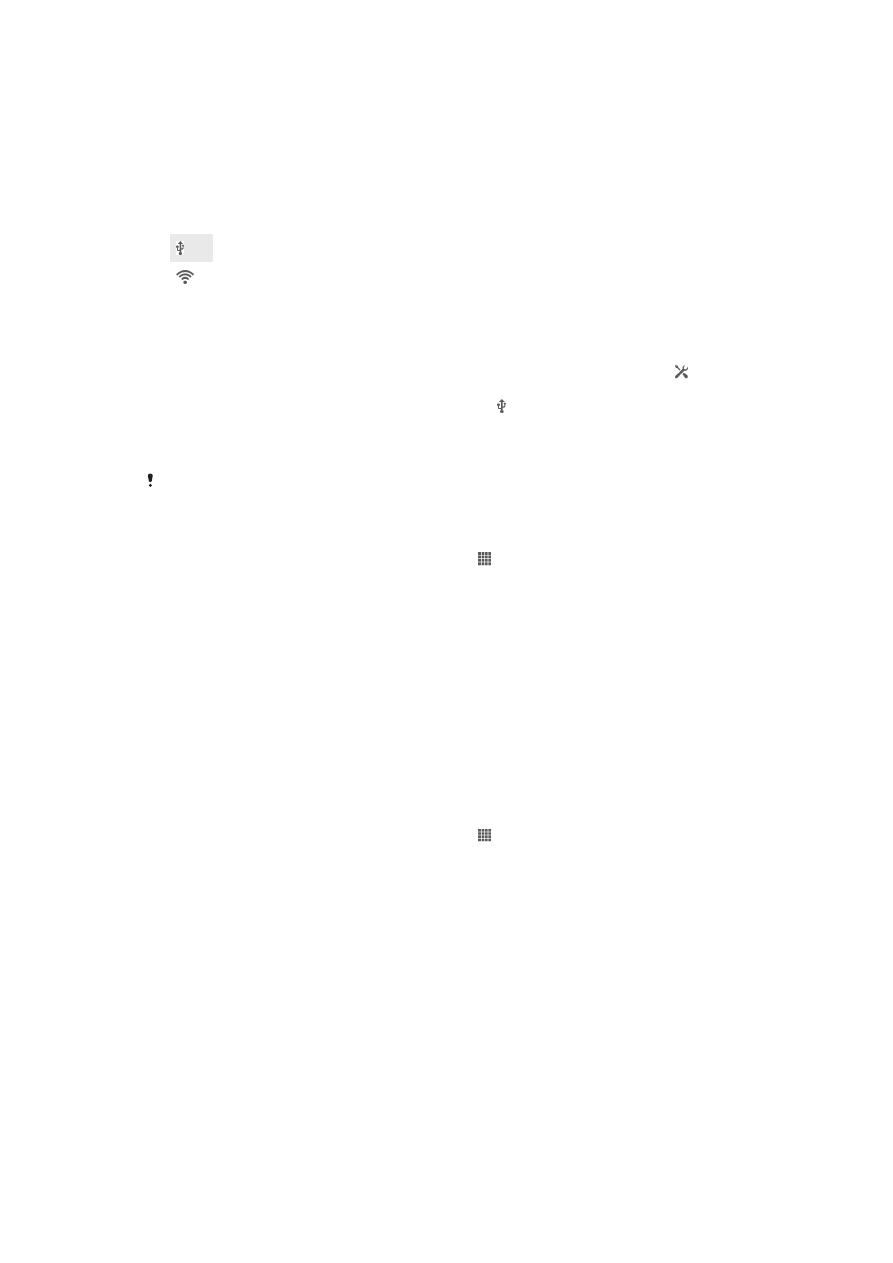
Partilhar a ligação de dados móveis do telefone
Pode partilhar a ligação de dados móveis do telefone com um computador através de
um cabo USB. Este processo é denominado partilha USB. Também pode partilhar a
ligação de dados móveis do telefone com até oito dispositivos em simultâneo,
transformando o telefone num hotspot Wi-Fi® portátil.
Quando o telefone está a partilhar a ligação de dados, os seguintes ícones podem
aparecer na barra de estado ou no painel de notificação:
Partilha USB ativa
Hotspot Wi-Fi® portátil ativo
Partilhar a ligação de dados através de um cabo USB
1
Desative todas as ligações por cabo USB ao dispositivo.
2
Utilize o cabo USB fornecido com o dispositivo para o ligar a um computador.
3
Arraste a barra de estado para baixo e, em seguida, toque rapidamente em .
4
Toque rapidamente em Mais... > Ligação e hotspot port..
5
Marque a caixa de verificação Associação USB. é apresentado na barra de
estado depois de ter estabelecido ligação.
6
Para deixar de partilhar a ligação de dados, desmarque a caixa de verificação
Associação USB
ou desligue o cabo USB.
Não é possível partilhar, em simultâneo, a ligação de dados do dispositivo e o cartão SD
através de um cabo USB.
Para utilizar o dispositivo como hotspot Wi-Fi® portátil
1
A partir do Ecrã inicial, toque rapidamente em .
2
Localize e toque rapidamente em Definições > Mais... > Ligação e hotspot
port.
.
3
Toque rapidamente em Definições do hotspot Wi-Fi portátil > Configurar
zona Wi-Fi
.
4
Introduza o SSID da rede da rede. Toque rapidamente no campo Segurança
para seleccionar um tipo de segurança.
5
Se for necessário, introduza uma palavra-passe.
6
Toque rapidamente em Guardar.
7
Marque a caixa de verificação Zona Wi-Fi portátil. O dispositivo começa a
difundir o respectivo nome de rede Wi-Fi (SSID). Podem agora ser ligados a
esta rede até oito computadores ou outros dispositivos.
8
Desmarque a caixa de verificação Zona Wi-Fi portátil para deixar de partilhar a
sua ligação de dados através de Wi-Fi®.
Renomear ou proteger o seu hotspot portátil
1
A partir do Ecrã inicial, toque rapidamente em .
2
Localize e toque rapidamente em Definições > Mais... > Ligação e hotspot
port.
.
3
Toque rapidamente em Configurar zona Wi-Fi.
4
Introduza o SSID da rede da rede.
5
Para seleccionar um tipo de segurança, toque rapidamente no campo
Segurança
.
6
Se for necessário, introduza uma palavra-passe.
7
Toque rapidamente em Guardar.